经典永远不会褪色,这句话用于形容xp系统再合适不过。尽管推出已有十余年,但很多老用户在装机的时候还是首选xp系统,它的“魔力”可见一斑。那么该怎么去操作u盘装系统呢?为此,小编就给大家带来了老毛桃u盘安装xp系统的教程了。
现在,尽管win7、win8已经win10系统都已经推出了,但不少计算机老手觉得还是xp系统用着最习惯。如果有用户也想将系统换成xp,那么用户该怎么去安装xp系统呢?很多的用户对U盘安装系统一知半解,下面,小编就给大家介绍老毛桃u盘装系统的方法了。
老毛桃u盘怎么安装xp系统
准备工作:
1、制作一个装机版老毛桃u盘启动盘
2、下载一个ghost xp系统镜像文件,拷贝到u盘启动盘中
将准备好的老毛桃启动u盘插入电脑USB插口(若是台式机建议将其插入主机箱后置接口),
然后重启电脑,等到出现开机画面后按快捷键进入到老毛桃主菜单页面,
选择“【02】运行老毛桃Win8PE防蓝屏版(新电脑)”,按回车键确认
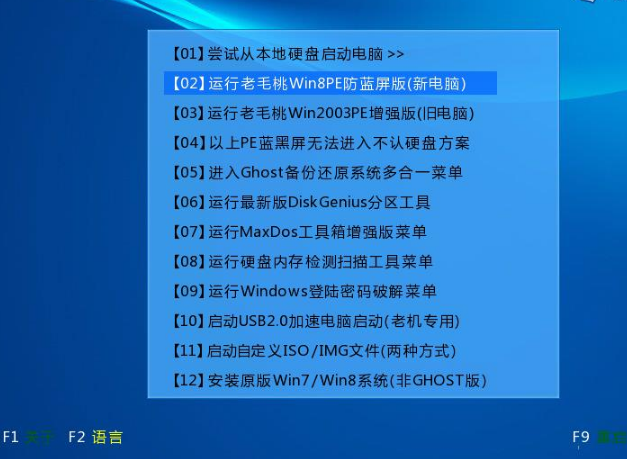
xp图-1
进入pe系统桌面后,鼠标左键双击打开老毛桃PE装机工具,打开主窗口后,点击“浏览”按钮

安装系统图-2
在弹出的小窗口中,我们打开老毛桃启动u盘,选择iso系统镜像文件,然后点击“打开”

安装系统图-3
将系统镜像文件添加进来后,在下面的磁盘分区列表中,我们选择C盘作为系统盘,然后点击“确定”按钮

xp图-4
弹出一个提示框,询问是否执行还原操作,我们点击“确定”
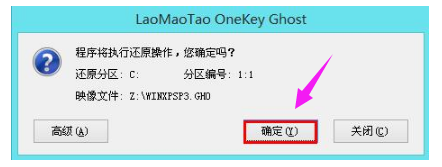
安装系统图-5
接下来,程序便开始释放系统镜像文件

u盘装系统图-6
释放完成后,电脑会自动重启并进入xp系统桌面

xp图-7
相关阅读
- 暂无推荐
《》由网友“”推荐。
转载请注明: